Việc bạn truy cập vào một website nào đó mà không vào được thì rất có thể là trang đó đã khóa hay chặn đối với IP của bạn. Hiện nay có khá nhiều website quốc tế chặn IP đến từ Việt Nam vì một số lý do, lúc này sẽ gây khó khăn cho bạn khi đang cần vào đó. Và với việc fake (làm giả) IP sang một nước khác (như Mỹ, Anh chẳng hạn) thì chắc chắn rằng bạn sẽ không phải bức xúc với việc bị “đứng ngoài cửa nhà người ta”. Zenmate là một trong những tiện ích rất nhẹ, có thểcài trên các trình duyệt Chrome, Firefox hay Cốc Cốc mà không làm thay đổi hoàn toàn IP mạng của người dùng, không chiếm dụng tài nguyên máy tính như một số công cụ khác.

Cài đặt Zenmate
Với FirefoxTải về Plugin Zenmate tại đây.
Vào trang tải Plugin rồi thì bạn chỉ cần chọn +Add to Firefox như hình rồi đợi chương trình tự cài. Sau khi được cài xong hãy khởi động lại trình duyệt để chạy Plugin này.
Với Chrome và Cốc Cốc
Tải về Tiện ích tại đây
Khi đã vào được trang tải thì bạn hãy chọn nút Thêm vào Chrome để cài đặt tiện ích này. Sau khi cài đặt xong có thể khởi động lại trình duyệt để chạy tiện ích.

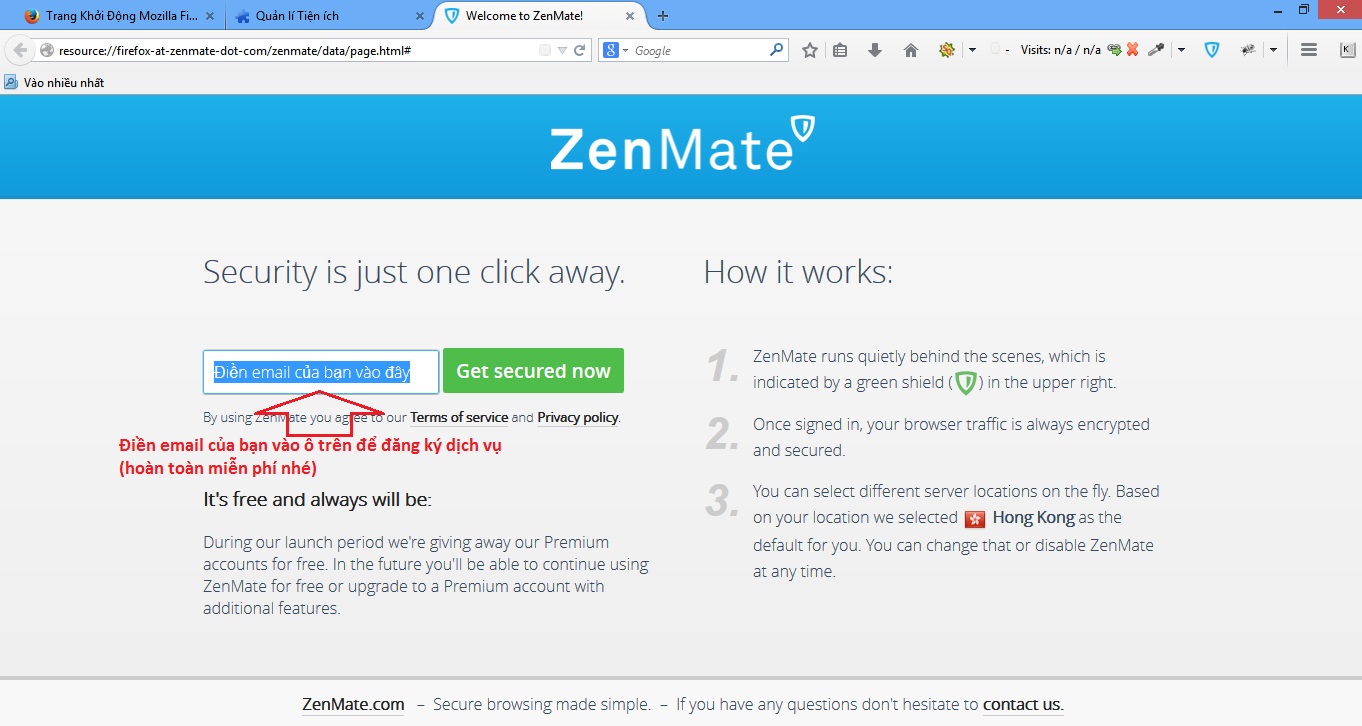 Đăng ký email để sử dụng Zenmate
Đăng ký email để sử dụng Zenmate
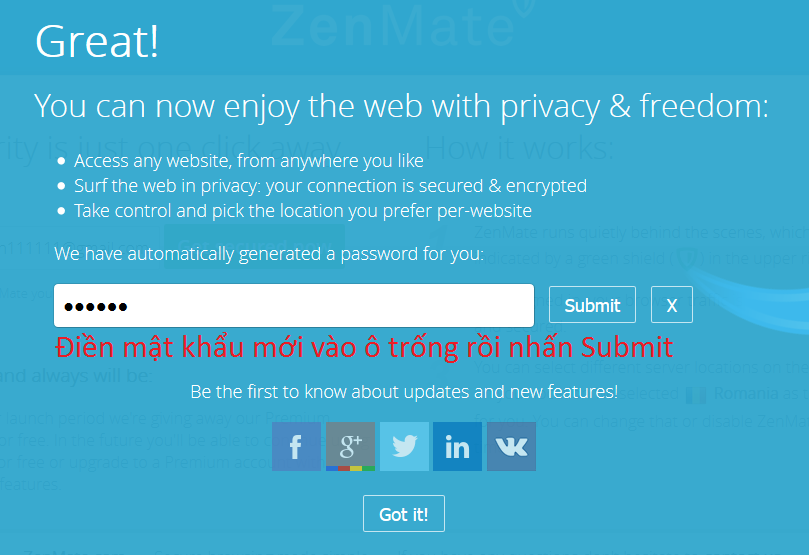
Tải về Tiện ích tại đây
Khi đã vào được trang tải thì bạn hãy chọn nút Thêm vào Chrome để cài đặt tiện ích này. Sau khi cài đặt xong có thể khởi động lại trình duyệt để chạy tiện ích.
Đăng ký và sử dụng
Sau khi cài đặt xong, chương trình sẽ chuyển sang một tab đăng ký như sau (Đây là phần chung cho tất cả các trình duyệt trên) Sau đó hệ thống của Zenmate sẽ cung cấp cho bạn một mật khẩu tự động, để dễ nhớ thì bạn nên đổi nó ngay bằng cách click vào nút “Change“. Sau khi nhấn nút sẽ có giao diện như bên dưới để bạn đổi mật khẩu.
Bạn nên đổi mật khẩu để dễ nhớ hơn mật khẩu mặc định của tiện ích này
Lưu ý: không nên dùng chung mật khẩu với tài khoản email của bạn, có thể lấy 123456 cho dễ nhớ.
Sau khi nhấn Submit mà có dòng chữ thông báo: Your password was successfully changed! là bạn đã cài đặt và đăng ký xong dịch vụ
Còn đây là giao diện của công cụ này:
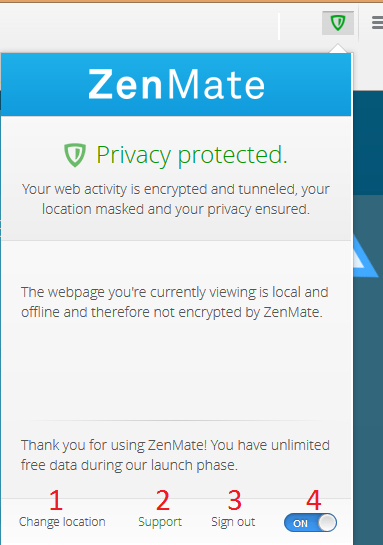
Với thứ tự: 1– Đổi vị trí IP, 2– Hỗ trợ trên website, 3– Thoát tài khoản dịch vụ, 4– Bật/tắt công cụ

Giao diện sử dụng Zenmate trên trình duyệt. Với biểu tượng lá khiên, sẽ có 3 màu hiển thị trang thái của tiện ích
Nếu chương trình có bảng thông báo như thế này, bạn hãy click vào ô Active Zenmate luôn nhé, kích hoạt gói Free ấy mà.
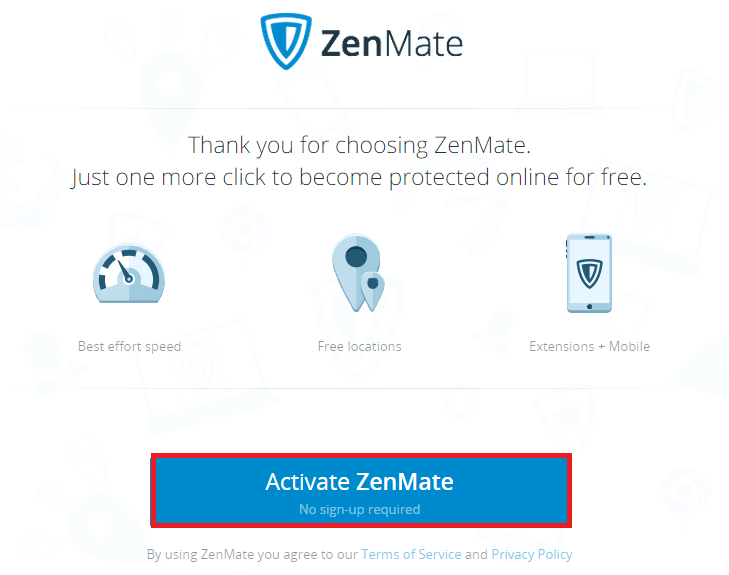
Lưu ý: không nên dùng chung mật khẩu với tài khoản email của bạn, có thể lấy 123456 cho dễ nhớ.
Sau khi nhấn Submit mà có dòng chữ thông báo: Your password was successfully changed! là bạn đã cài đặt và đăng ký xong dịch vụ
Còn đây là giao diện của công cụ này:
Với thứ tự: 1– Đổi vị trí IP, 2– Hỗ trợ trên website, 3– Thoát tài khoản dịch vụ, 4– Bật/tắt công cụ
Những quốc gia mà bạn có thể Fake IP của mình tới. Với bản Zenmate Free này thì chỉ có 4 nước như trên hình.
Nếu click vào lựa chọn 1 (Change location) thì sẽ có giao diện như trên, bạn có thể chọn 1 trong 4 quốc gia ở trên để đổi IP sang, nếu chọn thì nhấn CHOOSE, chọn xong thì quốc gia đó sẽ được chuyển lên đầu với thông báo CURRENT
: 
Vấn đề thường xảy ra khi có lá khiên báo “Có vấn đề” kia là có thể do mạng của bạn không đảm bảo để kết nối đến dịch vụ hoặc là tài khoản dịch vụ của bạn trục trặc. Về mạng thì bạn phải đợi mạng ổn định hơn, còn nếu không phải do mạng thì cách khắc phục như sau: Click vào biểu tượng lá khiên kia, nó sẽ ra một tab mới với yêu cầu điền lại email và mật khẩu, hãy dùng tài khoản mà bạn đã đăng ký để điền vào đó.
Nếu chương trình có bảng thông báo như thế này, bạn hãy click vào ô Active Zenmate luôn nhé, kích hoạt gói Free ấy mà.
Lưu ý: Bạn nên chỉ cài đặt Zenmate vào một trình duyệt và sử dụng nó với những website nước ngoài khó vào, bị chặn. Còn với những trang web của Việt Nam dùng trình duyệt khác không cài tiện ích này vì nó sẽ khiến bạn tải trang lâu hơn bình thường.
(Nguồn http://thuthuatblog.org/
1 comment
>>>>> Download Full
Hướng Dẫn Fake Ip Trên Chrome Với Zenmate - Dzphotogalery.Blogspot.Com >>>>> Download LINK
>>>>> Download Now
Hướng Dẫn Fake Ip Trên Chrome Với Zenmate - Dzphotogalery.Blogspot.Com >>>>> Download Full
>>>>> Download LINK In
Insert a link, use
[url=http://your_link]your-link[/url]Insert code, use
<i rel="code">Code</i>or<i rel="pre">Code</i>Insert an image, use
[img]URL Image[/img]Creat special text:
<strong>Text</strong>or<em>Text</em>